Revo R16/8/4/DVR User Manual
Page 54
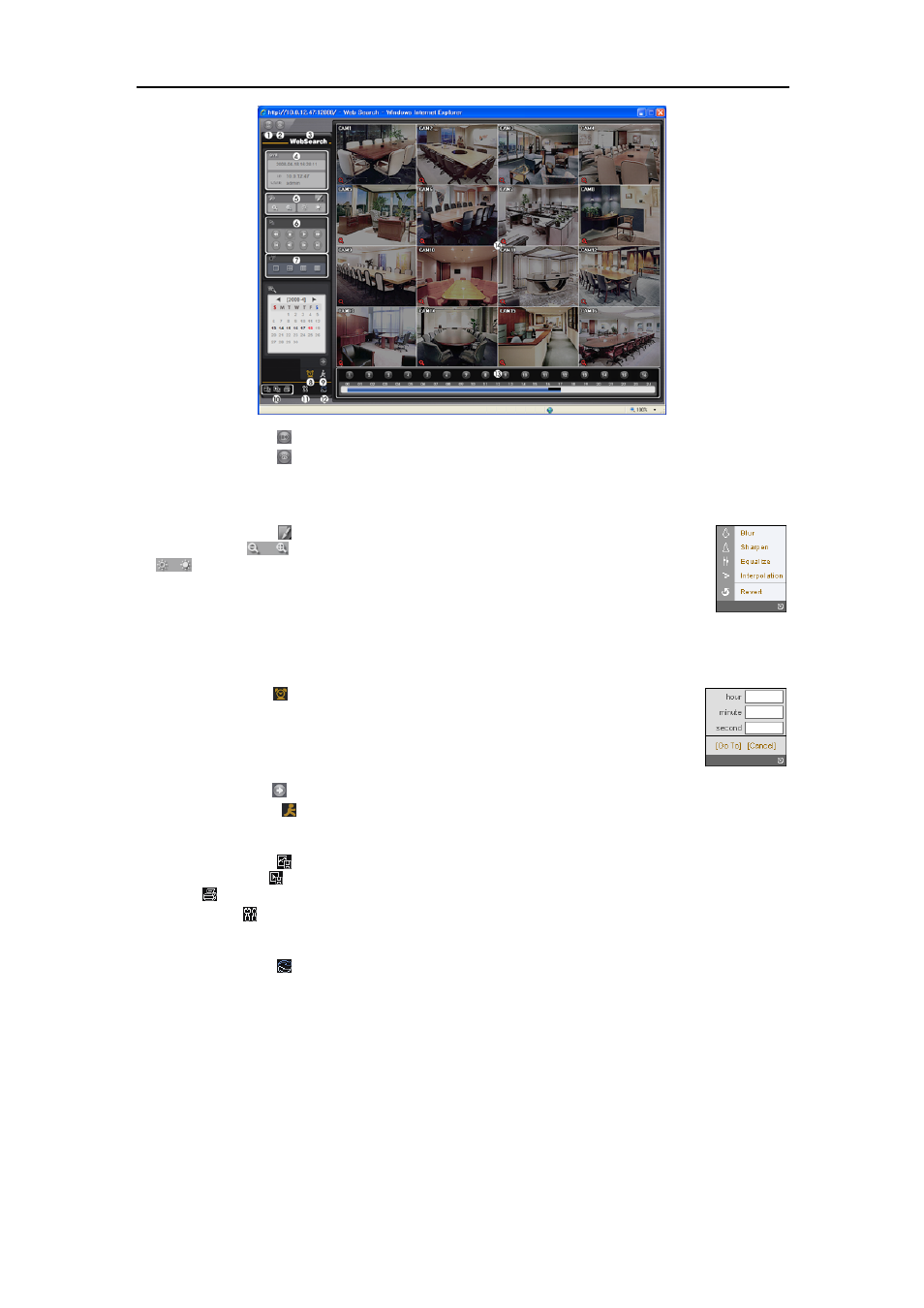
Grabadora de Video Digital
53
Haga clic en el icono para cerrar la sesión del programa WebGuard.
Haga clic en el icono para acceder al modo de monitoreo web.
Posicione el cursor del mouse en el logo WebWatch para ver el número de versión del programa WebGuard.
La ventana de información de la DVR exhibirá la información de hora de los datos grabados en la DVR remota y la
información de login (inicio de sesión) de WebGuard.
Haga clic en el icono para desdibujar, enfocar, ecualizar e interpolar las imágenes reproducidas.
Haga clic en los
iconos para aproximar y alejar la imagen grabada. Haga clic en los iconos
para ajustar el brillo de las imágenes grabadas.
NOTA: El procesamiento de la imagen funciona sólo en el modo Pause (Pausa).
Los botones de la función de reproducción incluyen fast backward (rebobinado rápido), pause
(pausar), play (reproducir), fast forward (avance rápido), go to the first image (ir a la primera imagen), go to the
previous image (ir a la imagen anterior), go to the next image (ir a la imagen siguiente), y go to the last image (ir
a la última imagen).
Haga clic en el formato de pantalla para seleccionar el modo de exhibición deseado.
Haga clic en el icono para introducir el modo de búsqueda Time-lapse (Intervalo de tiempo), que
le permite buscar datos grabados por hora y luego reproducir las imágenes encontradas dentro de
esos parámetros de tiempo. La ventana Timetable (Calendario) localizada al fondo exhibe la
información de tiempo para la imagen de la fecha seleccionada en el calendario. Si hay más de una
corriente de video en el mismo rango de tiempo, usted puede seleccionar la corriente de video
que desea buscar. Hacer clic en una hora específica exhibe la imagen grabada a esa hora en la pantalla.
Seleccionar el icono le permite exhibir una imagen a partir de una hora específica.
Hacer clic en el icono para introducir el modo Event Search (Búsqueda de Evento) le permite buscar entradas
de sesión de eventos usando condiciones específicas, así como reproducir las imágenes asociadas a esas entradas
de eventos.
Haga clic en el icono para guardar la imagen actual en un formato de archivo bitmap (mapa de bits) o JPEG, o
haga clic en el icono para grabar cualquier videoclip de datos grabados como un archivo ejecutable. Haga clic en
el icono para imprimir la imagen actual en una impresora conectada a su computadora.
Haga clic en el icono para configurar el modo de Image Drawing (Dibujo de Imagen) y la OSD (Exhibición en
Pantalla). Puede ajustar la velocidad de la exhibición cambiando el modo Image Drawing (Dibujo de Imagen) y
seleccionando la información OSD que se exhibirá en la pantalla.
Haga clic en el icono para cargar de nuevo los datos grabados.
El Timetable (Calendario) exhibe los datos grabados de la cámara seleccionada por hora (en segmentos de hora).
Seleccionar una cámara en pantalla y hacer clic en el botón derecho del mouse exhibe la pantalla de menú de
texto.
